Tout le monde a des besoins et des préférences différents en ce qui concerne les paramètres de temporisation de l’écran de l’ordinateur. C’est une bonne idée de mettre votre écran en veille après un certain temps pour économiser l’électricité et la durée de vie de la batterie, mais peut-être avez-vous besoin que votre écran reste actif plus longtemps. Voici un guide sur comment faire en sorte que votre écran reste allumé plus longtemps dans Windows 11.
Pour que votre écran reste allumé plus longtemps dans Windows 11, ajustez les paramètres de temporisation de l’écran dans le Écran et sommeil partie de la Alimentation du système options.
Voici une procédure pas à pas pour accéder aux paramètres d’écran et de veille sous Windows 11.
- Faites un clic droit sur la barre des tâches et cliquez sur Paramètres de la barre des tâches.
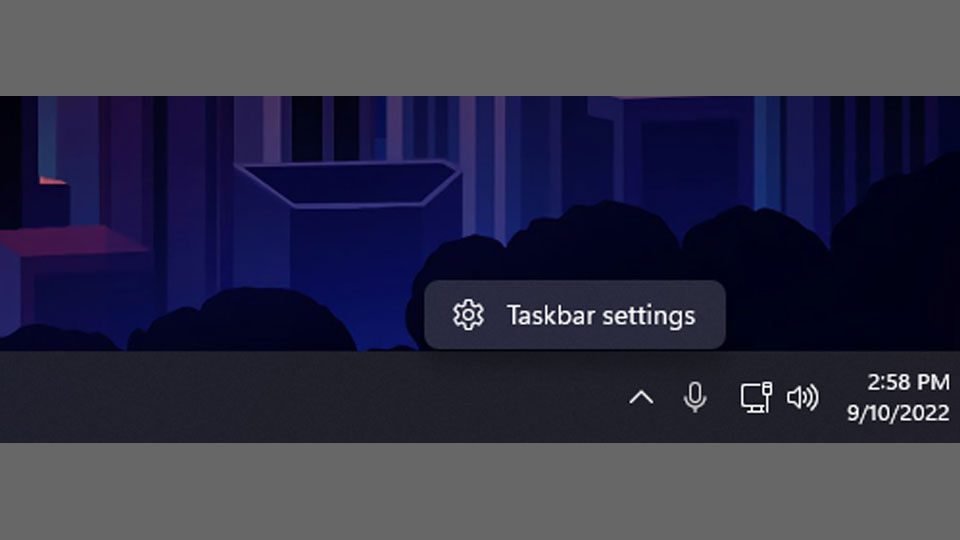
Méthode alternative : Vous pouvez également rechercher et ouvrir le Panneau de configuration, cliquer sur Système et sécurité, puis accéder aux Options d’alimentation.
- Naviguez vers le Système section dans le menu de gauche.

- Clique sur le Du pouvoir option pour accéder aux paramètres de veille, d’utilisation de la batterie et d’économiseur de batterie.

- Cliquer sur Écran et sommeil pour développer le menu déroulant.

- Définissez la durée après laquelle vous souhaitez que votre écran s’éteigne.

Si vous utilisez un ordinateur portable, vous verrez deux options par catégorie : une lorsque l’ordinateur portable est branché et une lorsque l’ordinateur portable n’est pas branché.
Si vous souhaitez laisser votre écran allumé pour toujours, vous pouvez définir cette option sur Jamais.
- Facultatif : réglez le délai après lequel votre ordinateur doit se mettre en veille.
Pour économiser de l’énergie si vous utilisez un ordinateur portable, vous pouvez envisager de réduire le seuil de temps de veille lorsque votre ordinateur n’est pas branché à une source d’alimentation.
Comment mettre votre ordinateur en veille sous Windows 11
Pour mettre votre ordinateur en veille sous Windows 11, cliquez sur votre bureau et appuyez sur Alt+F4 pour ouvrir le Arrêtez Windows options. Sélectionnez le Dormir option dans la liste déroulante, puis appuyez sur D’ACCORD.

Le mode veille est un bon moyen de garder l’ordinateur allumé avec le moins d’énergie possible. Envisagez d’utiliser cette option si vous prévoyez de vous absenter de l’ordinateur pendant une période prolongée.

